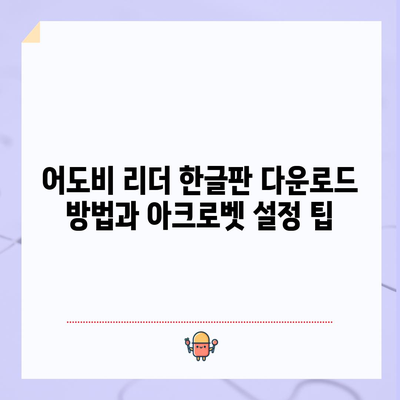어도비 리더 한글판 다운로드 및 아크로벳 설정 방법 완벽 가이드 글샘
이 포스트에서는 어도비 리더 한글판 다운로드 및 아크로벳 설정 방법에 대해 상세히 알려드리겠습니다. 어도비 리더는 PDF 파일을 열고, 주석을 추가하는 데 필요한 필수 소프트웨어이며, 다양한 기능을 갖추고 있습니다. PDF를 다루는 모든 분들에게 꼭 필요한 이 소프트웨어를 어떻게 다운로드하고 설정하는지 차근차근 알아보겠습니다.
1. 어도비 리더란?
어도비 리더(Adobe Reader)는 PDF 파일을 열고 인쇄할 수 있는 무료 소프트웨어로, 어도비에서 개발한 PDF 포맷을 기반으로 합니다. 많은 사용자들이 어도비 리더를 통해 쉽게 PDF 문서를 관리하고 있습니다. 이 소프트웨어는 단순한 PDF 봇이 아닌 다양한 기능을 통해 사용자의 효율성을 높여줍니다. 예를 들어, 협업이 필요한 문서의 경우 주석 작업을 통해 팀원들과 소통할 수 있습니다.
어도비 리더의 주요 기능을 살펴보겠습니다:
| 기능 | 설명 |
|---|---|
| PDF 보기 | PDF 파일을 열고 볼 수 있는 기본 기능입니다. |
| 주석 추가 | 문서에 메모, 하이라이트, 도형 등을 추가할 수 있는 기능입니다. |
| 전자 서명 | PDF 파일에 법적 효력이 있는 서명을 추가할 수 있는 기능입니다. |
| 다양한 언어 지원 | 여러 언어로 사용자 인터페이스를 제공하여, 사용자가 편리하게 사용할 수 있도록 돕습니다. |
| 모바일 지원 | 모바일 장치에서도 쉽게 PDF 파일에 접근하고 주석을 추가할 수 있습니다. |
어도비 리더는 사용자의 다양한 필요를 충족하기 위해 여러 기능을 갖추고 있으며, 특히 협업 및 비즈니스 환경에서 더욱 유용하게 사용됩니다.
💡 어도비 리더를 쉽게 다운로드하는 방법을 알아보세요. 💡
2. 어도비 리더 무료 다운로드 방법은?
어도비 리더의 무료 다운로드는 매우 간단합니다. 공식 웹사이트에 접속하여 필요한 단계를 따라하면 다운로드할 수 있습니다. 다음은 다운로드 과정에 대한 상세한 설명입니다.
다운로드 단계
-
어도비 공식 웹사이트 방문
어도비 리더 다운로드 페이지에 접속하기 위해 https://www.adobe.com>어도비 공식 웹사이트로 들어갑니다. -
제품 목록에서 Acrobat Reader 선택
웹사이트에 들어가면, 제품 목록 중에서 Acrobat Reader DC를 선택합니다. -
운영 체제 선택
다운로드 버튼이 활성화되지 않을 수 있는데, 이 경우 운영 체제(윈도우 또는 macOS)를 선택해야 합니다. -
옵션 선택
다운로드를 시작하기 전에, 보안 프로그램 및 브라우저 확장 프로그램과 같은 추가 옵션의 체크를 해제해야 합니다. 필요하지 않은 경우 선택을 해제하여 불필요한 프로그램이 함께 설치되지 않도록 합니다. -
다운로드 진행
모든 옵션을 확인한 후 Acrobat Reader 다운로드 버튼을 클릭하여 다운로드를 진행합니다. 일반적으로 다운로드된 파일은 윈도우의 다운로드 폴더에 저장됩니다. -
설치 파일 실행
다운로드가 완료되면 파일을 더블 클릭하여 설치을 진행합니다. 설치 과정은 자동으로 진행되며, 완료 후 완료 버튼을 클릭합니다.
| 단계 | 설명 |
|---|---|
| 1단계: 웹사이트 방문 | 어도비 공식 웹사이트에 접속 |
| 2단계: 운영 체제 선택 | 윈도우 또는 macOS 중 선택 |
| 3단계: 필수 옵션 선택 | 필요 없는 옵션 해제 |
| 4단계: 다운로드 진행 | Acrobat Reader 다운로드 클릭 |
| 5단계: 설치 진행 | 다운로드한 파일 실행 후 설치 완료 |
이와 같은 단계를 통해 어도비 리더를 쉽게 다운로드할 수 있습니다. 다음 섹션에서는 설치 과정에 대해 좀 더 상세히 다루겠습니다.
💡 어도비 리더의 다운로드와 설치 방법을 쉽게 알아보세요. 💡
3. 어도비 리더 (Adobe Reader) 설치 방법은?
어도비 리더의 설치 과정은 크게 이해하기 쉽고, 대부분의 사용자들이 어렵지 않게 진행할 수 있습니다. 설치 과정에서 주의할 점을 설명드리겠습니다.
설치 단계
-
설치 파일 실행
다운로드 받은 설치 파일을 더블 클릭하여 실행합니다. 설치 마법사가 열리고, 잠시 기다려야 합니다. -
라이센스 동의
설치 과정 중 라이센스 계약 동의 창이 나타납니다. 계약 내용을 확인한 후 동의합니다를 클릭하여 다음 단계로 넘어갑니다. -
설치 옵션 선택
표준 설치 또는 사용자 정의 설치 중에서 선택할 수 있습니다. 일반 사용자라면 표준 설치를 추천합니다. -
설치 진행
선택이 완료되면 다음 버튼을 클릭하여 설치를 진행합니다. 이 과정에서 바탕화면 아이콘 생성 여부와 같은 추가 선택 사항을 설정할 수 있습니다. -
설치 완료 확인
설치가 완료되면 완료 버튼을 클릭하여 어도비 리더를 실행: 이제 PDF 파일을 열고 주석을 추가하며 다양한 기능을 활용할 수 있습니다.
| 단계 | 설명 |
|---|---|
| 1단계: 설치 파일 실행 | 다운로드한 설치 파일 더블 클릭 |
| 2단계: 라이센스 동의 | 라이센스 계약 내용을 읽고 동의 |
| 3단계: 설치 옵션 선택 | 표준 설치 또는 사용자 정의 설치 선택 |
| 4단계: 설치 진행 | 설치할 구성 요소 확인 후 진행 |
| 5단계: 설치 완료 | 완료 후 기본 PDF 리더로 설정할지 여부 선택 |
어도비 리더의 설치 과정은 이러한 단계를 통해 누구나 쉽게 완료할 수 있습니다. 이어서 어도비 PDF 뷰어에 대해 알아보겠습니다.
💡 어도비 리더 설치 방법을 쉽게 알아보세요. 💡
4. 어도비 PDF 뷰어는?
어도비 PDF 뷰어는 사용자가 PDF 문서를 보고, 인쇄하며, 기본적인 주석 추가 작업을 수행할 수 있도록 설계된 프로그램입니다. 무료로 제공되지만, 많은 사용자들이 PDF 파일을 조회하는 것 외에 보다 다양한 기능을 필요로 할 수 있습니다.
주요 기능
-
PDF 보기
가장 기본적이며 가장 중요한 기능은 PDF 파일을 열고 볼 수 있는 것입니다. 이와 같은 기능은 일반적인 서류 자료나 보고서, 계약서 등을 다루는 데 필수적입니다. -
주석 추가
주석 기능을 통해 문서에 메모, 스탬프, 형광펜 등을 사용하여 쉽게 의견을 추가할 수 있습니다. 여러 사람이 열람하는 문서일 경우 특히 유용합니다. -
전자 서명
PDF 파일에 직접 서명을 추가할 수 있는 기능입니다. 이는 계약서와 같이 법적 효력이 있는 문서 처리에 매우 유용하게 사용될 수 있습니다.
어도비 PDF 뷰어는 이러한 다양한 기능을 통해 사용자에게 신뢰성 있는 경험을 제공합니다. 또한, 직관적 인터페이스를 제공하므로 사용자는 필요한 도구를 쉽게 찾고 사용할 수 있습니다.
| 기능 | 설명 |
|---|---|
| PDF 보기 | PDF 파일을 열고 볼 수 있는 기본 기능 |
| 주석 추가 | 다양한 형식의 주석을 추가할 수 있는 기능 |
| 전자 서명 | 디지털 방식으로 서명 추가 가능 |
| 직관적 인터페이스 | 사용이 편리한 깔끔한 사용자 인터페이스 제공 |
| 모바일 지원 | 모바일 기기에서 쉽게 PDF 파일에 접근 가능 |
어도비 PDF 뷰어는 이러한 기능들을 통해 PDF 파일을 더 효율적으로 관리하도록 도와줍니다. 다음으로 어도비 아크로뱃 리더에 대해 알아보겠습니다.
💡 어도비 리더를 쉽게 다운로드하고 설치하는 방법을 알아보세요. 💡
5. 어도비 아크로뱃 리더는?
어도비 아크로뱃 리더는 PDF 파일을 효과적으로 관리하기 위한 소프트웨어로, 다양한 기능을 제공하여 사용자의 편의성을 높입니다. 일반적으로 아크로뱃 리더는 무료로 제공되며, 기본적인 PDF 파일 열기 및 주석 추가 기능을 제공합니다.
아크로뱃 리더의 특장점
-
높은 호환성
아크로뱃 리더는 다양한 운영 체제에서 사용할 수 있으며, PDF 파일 포맷을 최초로 개발한 어도비의 프로그램인 만큼 최적화된 환경을 제공합니다. -
다국어 지원
한국어를 포함해 여러 언어로 소프트웨어 설정이 가능합니다. 이렇게 다양한 언어 지원이 사용자에게 편리함을 제공합니다. -
모바일 지원
사용자들은 언제 어디서든 PDF 파일을 열고 주석을 추가할 수 있으므로 바쁜 현대인에게 큰 장점을 제공합니다. 모바일 앱 또한 무료로 다운로드 가능하므로 물리적인 공간을 절약할 수 있습니다.
이와 같은 기능 덕분에 아크로뱃 리더는 개인 사용자는 물론 비즈니스 환경에서도 매우 자주 사용됩니다.
| 기능 | 설명 |
|---|---|
| 무료 다운로드 | 기본적인 PDF 열기 및 주석 추가 기능 제공 |
| 높은 호환성 | 다양한 운영 체제에서 사용 가능 |
| 모바일 지원 | 스마트폰에서도 PDF 파일을 쉽게 열고 수정할 수 있음 |
| 전자 서명 기능 | 디지털 방식으로 서명 추가 가능 |
| 전문 편집 불가 | 기본 사용자의 경우 유료 버전인 아크로뱃 프로 필요 |
하지만 고급 기능이 필요하다면 유료 버전인 어도비 아크로뱃 프로가 필요합니다.
💡 어도비 리더 설치하는 방법을 지금 바로 알아보세요! 💡
6. 어도비 PDF 뷰어 다운로드는?
어도비 PDF 뷰어를 다운로드하기 위한 과정 역시 매우 간단합니다. 어도비의 공식 웹사이트에서 쉽게 다운로드가 가능하답니다. 다운로드 과정은 아래와 같습니다.
다운로드 단계
-
어도비 공식 웹사이트 방문
어도비 공식 웹사이트에서 PDF 뷰어를 찾으세요. -
무료 다운로드 클릭
무료 다운로드 버튼을 클릭하여 설치 파일을 획득합니다. -
옵션 확인
필요 없는 추가 소프트웨어의 체크를 해제합니다. -
다운로드 완료
다운로드 완료 후 설치 파일을 실행합니다. -
설치 진행
라이센스 동의 후 설치 과정을 간단히 진행하면 설치가 완료됩니다.
이와 같은 단계로 어도비 PDF 뷰어를 쉽게 다운로드하여 설치할 수 있습니다.
| 단계 | 설명 |
|---|---|
| 1단계: 웹사이트 방문 | 어도비 공식 페이지에 접속하여 PDF 뷰어 찾기 |
| 2단계: 무료 다운로드 클릭 | 무료 다운로드 버튼 클릭하여 설치 파일 획득 |
| 3단계: 옵션 확인 | 불필요한 추가 소프트웨어 체크 해제 |
| 4단계: 다운로드 완료 | 다운로드 완료 후 설치 파일 실행 |
| 5단계: 설치 진행 | 라이센스 동의 후 설치 간단히 진행 |
이를 통해 많은 사용자들이 PDF 파일을 열고 주석을 추가하며 손쉽게 활용할 수 있습니다.
💡 어도비 리더를 쉽게 다운로드하고 설치하는 방법을 알아보세요. 💡
7. 아크로뱃 다운로드는?
어도비 아크로뱃 다운로드는 아크로뱃 리더와 비슷한 과정을 통해 이루어지며, 다음은 그 단계입니다.
다운로드 단계
-
어도비 공식 웹사이트 방문
어도비 공식 웹사이트에 접속하여 아크로뱃 리더나 프로 중 원하는 옵션을 선택합니다. -
제품 설명 확인
아크로뱃 리더 또는 프로에 대한 설명을 확인합니다. -
다운로드/체험하기 클릭
해당 버튼을 클릭하여 다운로드를 진행합니다. -
동의서 검토 및 동의
동의서를 잘 읽고 동의한 후, 불필요한 옵션을 체크 해제합니다. -
다운로드 완료
다운로드가 완료되면 설치 파일을 실행하여 설치 마법사의 안내에 따라 진행하면 설치가 완료됩니다.
| 단계 | 설명 |
|---|---|
| 1단계: 웹사이트 방문 | 어도비 공식 페이지에 들어가 아크로뱃 선택 |
| 2단계: 제품 설명 확인 | 아크로뱃 리더 또는 프로 중 선택 |
| 3단계: 다운로드/체험하기 클릭 | 해당 버튼 클릭하여 다운로드 진행 |
| 4단계: 동의서 검토 및 동의 | 동의 후 진행, 필요 없는 옵션 체크 해제 |
| 5단계: 다운로드 완료 | 설치 파일 실행 후 설치 마법사 단계대로 진행 |
아크로뱃을 다운로드하면 다양한 PDF 작업을 더 쉽게 수행할 수 있습니다.
💡 어도비 리더의 다양한 기능을 활용하는 방법을 알아보세요. 💡
8. 한글판 설정 방법은?
어도비 아크로뱃 리더는 기본적으로 한국어를 지원합니다. 만약 설치 후 언어가 한국어로 설정되지 않았다면 아래의 방법으로 쉽게 변경할 수 있습니다.
설정 방법
-
프로그램 실행
어도비 아크로뱃 리더를 실행합니다. -
기본 설정 메뉴 접근
상단 메뉴에서 편집을 클릭하고 기본 설정으로 들어갑니다. -
언어 설정 변경
기본 설정 창의 왼쪽에서 언어를 선택한 후, 응용 프로그램 언어 항목에서 한국어를 선택합니다. -
설정 저장
변경 사항을 저장한 후 프로그램을 재시작합니다. 이제 어도비 아크로뱃 리더가 한국어로 표시됩니다.
| 단계 | 설명 |
|---|---|
| 1단계: 프로그램 실행 | 어도비 아크로뱃 리더 프로그램을 열기 |
| 2단계: 설정 메뉴 열기 | 상단 메뉴에서 편집 클릭 후 기본 설정 선택 |
| 3단계: 언어 변경 | 언어 설정에서 한국어 선택 |
| 4단계: 설정 저장 | 변경 후 프로그램 재시작 |
이처럼 간단한 설정을 통해 한국어로 어도비 아크로뱃 리더를 사용할 수 있습니다.
💡 어도비 리더 설치의 모든 정보를 지금 바로 알아보세요! 💡
9. 어도비 애크로뱃 프로
어도비 애크로뱃 프로는 월정액으로 이용할 수 있는 유료 프로그램으로, PDF 파일에 대한 다양한 고급 기능을 제공합니다. 흔히 비즈니스 환경에서 필요로 하는 기능들이 포함되어 있습니다.
주요 기능 설명
-
PDF 편집
기본 텍스트 및 이미지 편집 기능을 통해 문서를 수정할 수 있습니다. -
파일 변환
PDF를 다른 파일 형식으로 변환할 수 있는 기능을 제공합니다. -
양식 작성
PDF 양식을 만들고 작성할 수 있는 지원을 제공합니다. -
스캔 문서 텍스트 인식
스캔된 문서의 텍스트를 자동으로 인식하여 편집할 수 있습니다. -
전문가용 지원
동영상 튜토리얼 및 고객지원 프로그램이 제공되어 사용자가 쉽게 문제를 해결할 수 있습니다.
| 주요 기능 | 설명 |
|---|---|
| PDF 편집 | 텍스트 및 이미지 편집 가능 |
| 파일 변환 | PDF를 다른 파일 형식으로 변환 가능 |
| 양식 작성 | PDF 양식 만들기 및 작성 지원 |
| 스캔 문서 텍스트 인식 | 스캔된 문서의 텍스트를 자동으로 인식하여 편집 가능 |
| 전문가용 지원 | 동영상 튜토리얼 및 고객지원 프로그램 제공 |
이처럼 아크로뱃 프로는 전문적인 PDF 작업을 필요로 하는 사용자에게 유용하게 사용될 수 있습니다. 개인 사용자는 기본적으로 아크로뱃 리더로도 충분한 기능을 활용할 수 있습니다.
💡 폴라리스 오피스의 무료 뷰어 기능을 지금 바로 알아보세요. 💡
결론
어도비 리더 한글판 다운로드 및 설치 과정에 대해 자세히 알아보았습니다. PDF 파일을 효율적으로 관리하는 데 있어 어도비 아크로뱃 리더는 매우 유용한 도구입니다. 간단한 다운로드 및 설치 과정을 통해 누구나 쉽게 시작할 수 있으며, 다양한 기능을 활용하여 더욱 편리한 문서 관리가 가능해집니다. 여러분이 이 글을 통해 어도비 아크로뱃 리더를 설치하고 활용하는 데 필요한 정보를 얻으셨길 바랍니다. PDF 파일 관리와 관련된 질문이 있다면 언제든지 댓글로 남겨 주시기 바랍니다! 축하합니다, 이제 여러분은 PDF 파일 마스터입니다!
💡 어도비 리더 한글판을 쉽게 다운로드하는 방법을 알아보세요. 💡
자주 묻는 질문과 답변
💡 어도비 리더 한글판 다운로드 방법을 지금 알아보세요! 💡
-
어도비 리더는 무료인가요?
네, 어도비 리더는 무료로 다운로드하여 사용할 수 있습니다. 기본적인 PDF 보기와 주석 추가 기능이 포함되어 있습니다. -
어도비 아크로뱃 프로의 주요 기능은 무엇인가요?
어도비 아크로뱃 프로는 PDF 편집, 파일 변환, 스캔 문서의 텍스트 인식 등 고급 기능을 제공합니다. -
한국어로 사용할 수 있나요?
예, 어도비 아크로뱃 리더는 기본적으로 한국어를 지원합니다. 설치 후 설정에서 언어를 선택하면 한국어로 사용이 가능합니다. -
설치가 복잡한가요?
아니요, 어도비 리더의 설치는 간단하며 약 5-10분 정도 소요됩니다. 단계별로 따르기만 하면 됩니다. -
어도비 리더와 아크로뱃 프로의 차이점은 무엇인가요?
어도비 리더는 무료로 PDF를 읽고 주석 추가에 적합하며, 아크로뱃 프로는 PDF 편집과 같은 다양한 기능을 제공하는 유료 프로그램입니다.
어도비 리더 한글판 다운로드 방법과 아크로벳 설정 팁
어도비 리더 한글판 다운로드 방법과 아크로벳 설정 팁
어도비 리더 한글판 다운로드 방법과 아크로벳 설정 팁